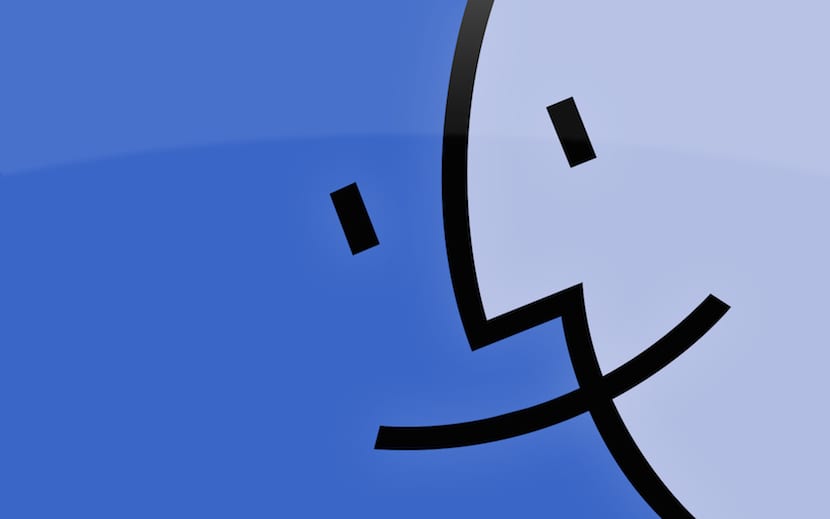
في OS X ، لا نتوقف عن تعلم حيل جديدة ونحن على يقين تقريبًا من أن معظم المستخدمين الذين يستخدمون نظام التفاحة العض لا يعرفون أن شريط الأدوات العلوي من يمكن تعديل الباحث في الإرادة.
عندما نقوم بتثبيت OS X ، الشريط العلوي من Finder لديه سلسلة من الأزرار الموجودة في أماكن محددة سلفًا أن بداهة لا يمكن أن تتحرك. سنعلمك في هذه المقالة كيفية تحريك هذه الأزرار وإضافة عناصر جديدة إليها.
عندما نفتح نافذة Finder ، يمكننا أن نرى أن ملف يحتوي شريط الأدوات العلوي على سلسلة من الأزرارس. في حالة الصورة المصاحبة التي يمكننا رؤيتها ، تلك التي تأتي افتراضيًا ، وهي الأربعة الأولى التي تسمح لنا بالتبديل بين أوضاع عرض الملفات ، والخامس هو إضافة أو إزالة المعايير عند عرض الملفات ، والتالي هو التفضيلات ، ثم المشاركة التالية وأخيرًا إضافة العلامات.
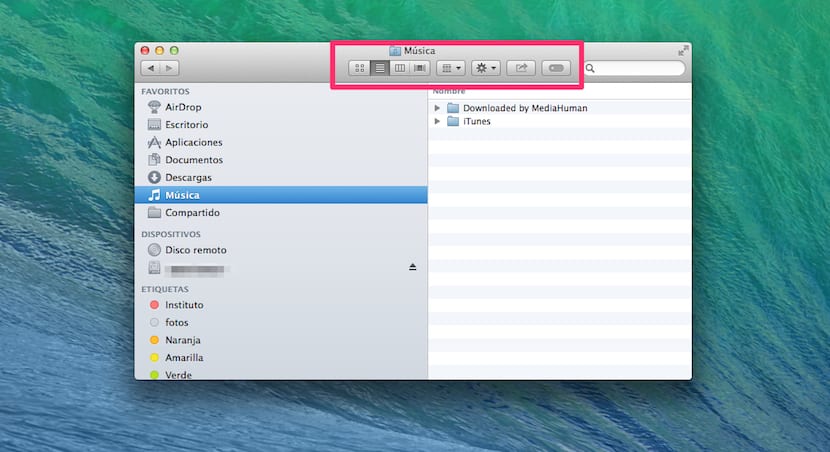
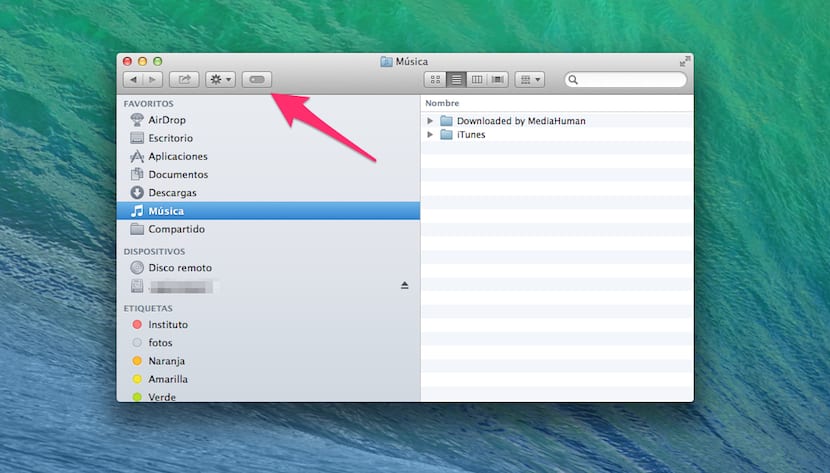
ومع ذلك ، يمكن نقل هذه الأزرار من مكانها إذا كنت تريد تغيير نظامك وتخصيصه. يمكنك حتى إضافة عناصر جديدة كما ترى في لقطة الشاشة التالية.
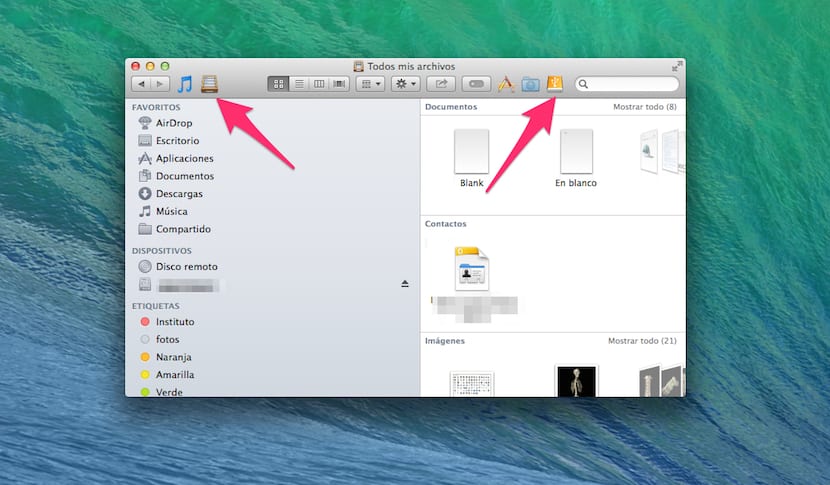
الخطوات التي يجب عليك اتباعها لتتمكن من تعديل موقع الأزرار الافتراضية أو إضافة أزرار جديدة هي:
- افتح نافذة Finder.
- اضغط باستمرار على مفتاح cmd وأثناء الضغط عليه ، انقر واسحب على أي من الأزرار الموجودة.
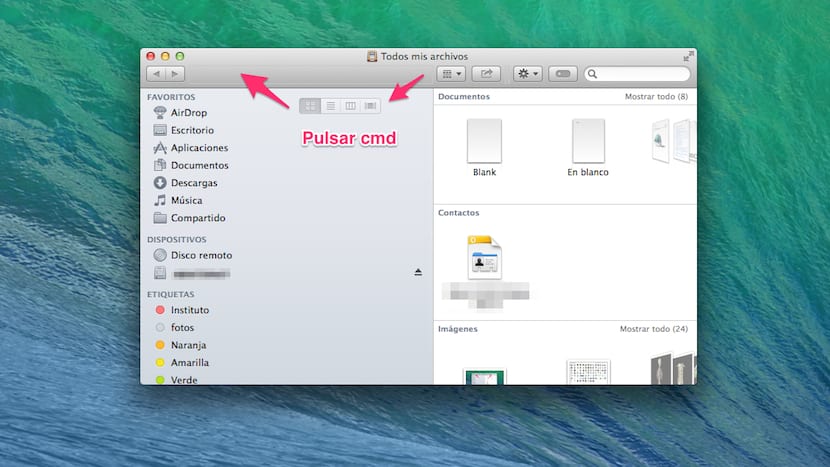
حتى الآن ، ربما لم نخبرك بأي شيء ذي صلة لأنه إذا فتحت نافذة Finder ونقرت بزر الماوس الأيمن على الشريط نفسه ، فستظهر قائمة منسدلة يمكنك من خلالها تحديد تخصيص شريط الأدوات وتظهر نافذة بها أزرار يمكنك تحريكها حسب الرغبة.
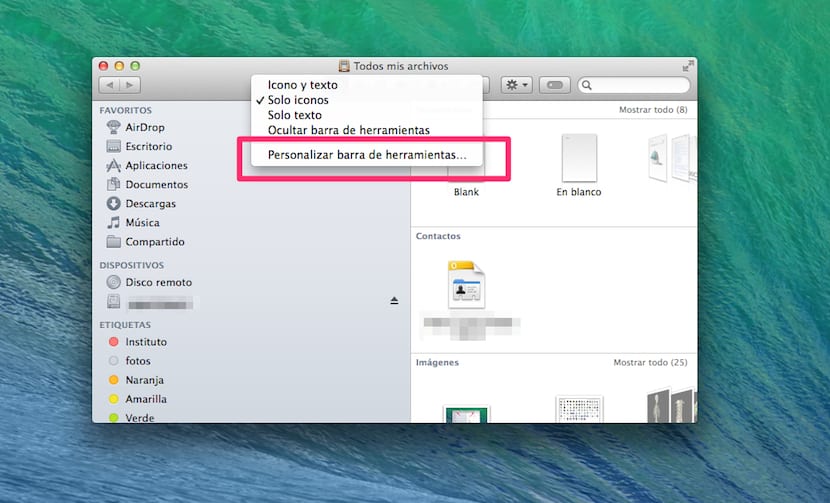
ومع ذلك ، ربما لم يخطر ببالك أنه لا يمكننا وضع تلك الأزرار فحسب ، بل يمكننا تحديد أي عنصر نريده، وهو ما يكفي دعنا نضغط cmd واسحبه إلى الشريط ، إما الجانب الأيمن أو الأيسر.
ضع في اعتبارك أنه إذا كنت تريد إزالة الزر أو الرمز الذي قمت بوضعه ، ستكون العملية مماثلة لإزالة تطبيق من Dock، فقط اضغط على cmd مرة أخرى واسحب خارج الشريط إلى هذا الرمز. سترى أنه يختفي في سحابة من الغبار.